“Orange Pi 5 detail”的版本间的差异
(→查询 HDMI 转 VGA 显示测试) |
(→查询 HDMI 显示测试) |
||
| 第592行: | 第592行: | ||
{| class="wikitable" style="background-color:#ffffdc;width:800px;" | {| class="wikitable" style="background-color:#ffffdc;width:800px;" | ||
|- | |- | ||
| − | |注意,很多笔记本电脑虽然带有 HDMI 接口,但是笔记本的 HDMI 接口一般只有输出功能,并没有 HDMI in 的功能,也就是说并不能将其他设备的 HDMI 输出显示到笔记本的屏幕上。<br> | + | |注意,很多笔记本电脑虽然带有 '''HDMI''' 接口,但是笔记本的 '''HDMI''' 接口一般只有输出功能,并没有 '''HDMI in''' 的功能,也就是说并不能将其他设备的 '''HDMI''' 输出显示到笔记本的屏幕上。<br> |
| − | 当想把开发板的 HDMI 接到笔记本电脑 HDMI 接口时,请先确认清楚您的笔记本是支持 HDMI in 的功能。 | + | 当想把开发板的 '''HDMI''' 接到笔记本电脑 '''HDMI''' 接口时,请先确认清楚您的笔记本是支持 '''HDMI in''' 的功能。 |
|} | |} | ||
{| class="wikitable" style="background-color:#ffffdc;width:800px;" | {| class="wikitable" style="background-color:#ffffdc;width:800px;" | ||
|- | |- | ||
| − | |当 HDMI 没有显示的时候,请先检查下 HDMI 线有没有插紧,确认接线没问题后,可以换一个不同的屏幕试下有没有显示。 | + | |当 '''HDMI''' 没有显示的时候,请先检查下 '''HDMI''' 线有没有插紧,确认接线没问题后,可以换一个不同的屏幕试下有没有显示。 |
|} | |} | ||
2023年4月19日 (三) 17:41的版本
目录
使用 RKDevTool 烧录 Linux 镜像到 TF 卡中的方法
1) 首先需要准备一根品质良好的 Type-C 接口的数据线

2) 还需要准备一张 16GB 或更大容量的 TF 卡,TF 卡的传输速度必须为 class10 级或 class10 级以上,建议使用闪迪等品牌的 TF 卡
3) 然后将 TF 卡插入开发板的卡槽中

4) 然后从Orange Pi 的资料下载页面下载瑞芯微驱动 DriverAssitant_v5.12.zip 和 MiniLoader 以 及 烧 录 工 具 RKDevTool_Release_v2.96.zip ,请确保下载的 RKDevTool 工具的的版本为 v2.96
a. 在 Orange Pi 的资料下载页面首先选择官方工具,然后进入下面的文件夹中
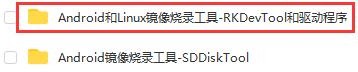
b. 然后下载下面的所有文件
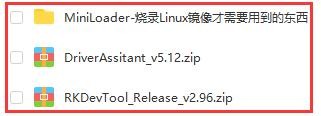
| 注意,MiniLoader-烧录Linux镜像才需要用到的东西文件夹下文简称为MiniLoader文件夹。 |
5) 然后从Orange Pi 的资料下载页面下载想要烧录的 Linux 操作系统镜像文件压缩包,然后使用解压软件解压,解压后的文件中,以“.img”结尾的文件就是操作系统的镜像文件,大小一般都在 2GB 以上
6) 然后用解压软件解压 DriverAssitant_v5.12.zip,再在解压后的文件夹中找到DriverInstall.exe 可执行文件并打开即可
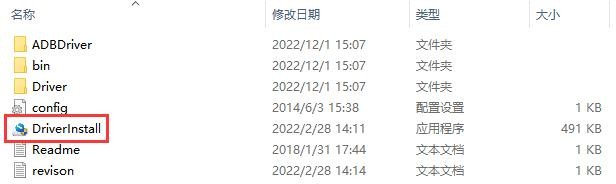
7) 打开 DriverInstall.exe 后安装瑞芯微驱动的步骤如下所示
a. 点击“驱动安装”按钮
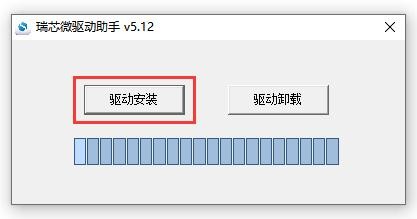
b. 等待一段时间后,会弹出窗口提示“安装驱动成功”,然后点击“确定” 按钮即可
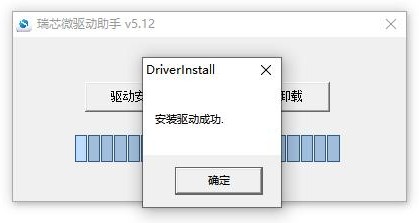
8) 然后解压 RKDevTool_Release_v2.96.zip,此软件无需安装,在解压后的文件夹中找到 RKDevTool 打开即可
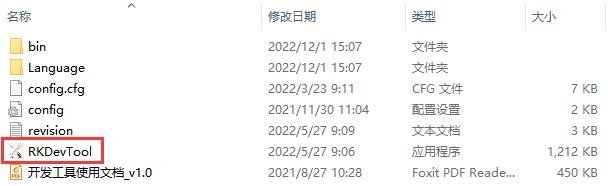
9) 打开 RKDevTool 烧录工具后,因为电脑此时还没有通过 Type-C 线连接上开发板,所以左下角会提示“没有发现设备”
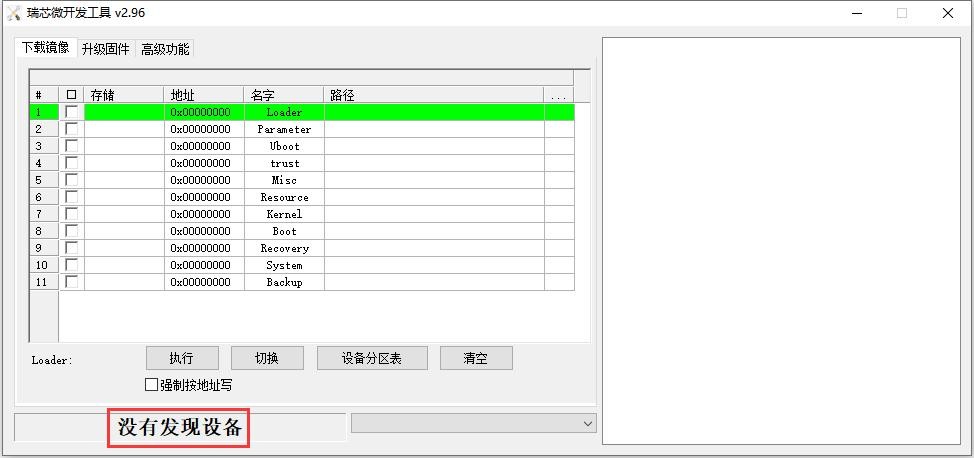
10) 然后开始烧录 Linux 镜像到 eMMC 中
a. 首先通过 Type-C 数据线连接好开发板与 Windows 电脑,开发板 Type-C 接口的位置如下图所示
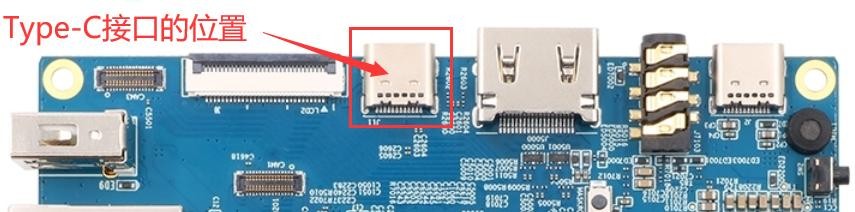
b. 确保开发板没有连接电源
c. 还需确保下图位置的白色 USB2.0 接口没有插入 USB 设备

d. 然后按住开发板的 MaskROM 按键不放,MaskROM 按键在开发板的位置如下图所示:

e. 然后给开发板接上 Type-C 接口的电源,并上电

f. 如果前面的步骤顺利,此时开发板会进入 MASKROM 模式,在烧录工具的界面上会提示“发现一个 MASKROM 设备”
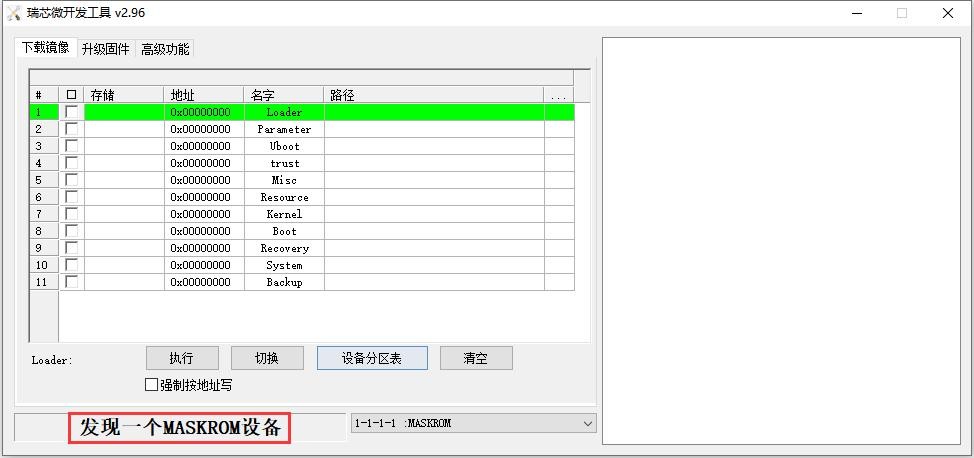
g. 然后将鼠标光标放在下面的这片区域中
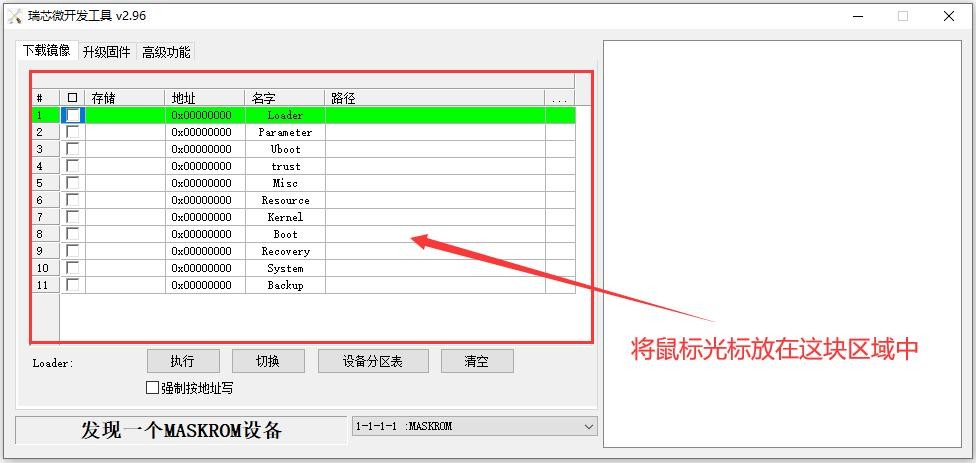
h. 然后点击鼠标右键会弹出下图所示的选择界面
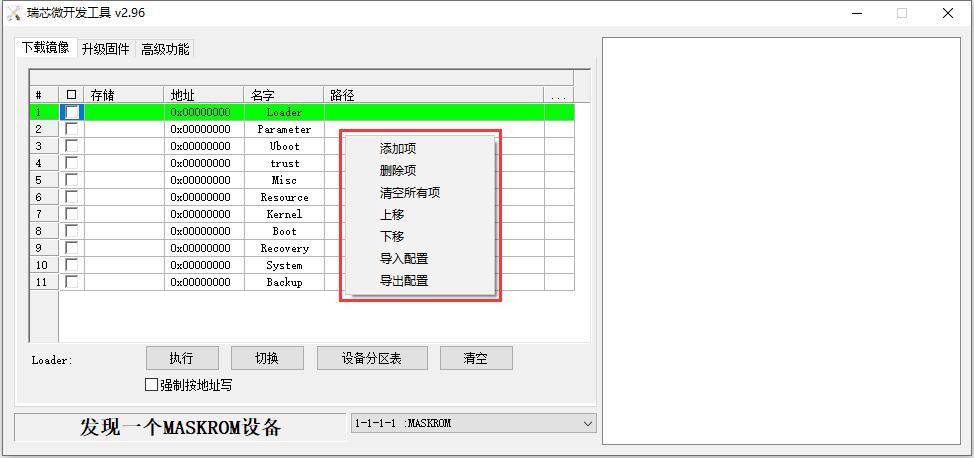
i. 然后选择导入配置选项
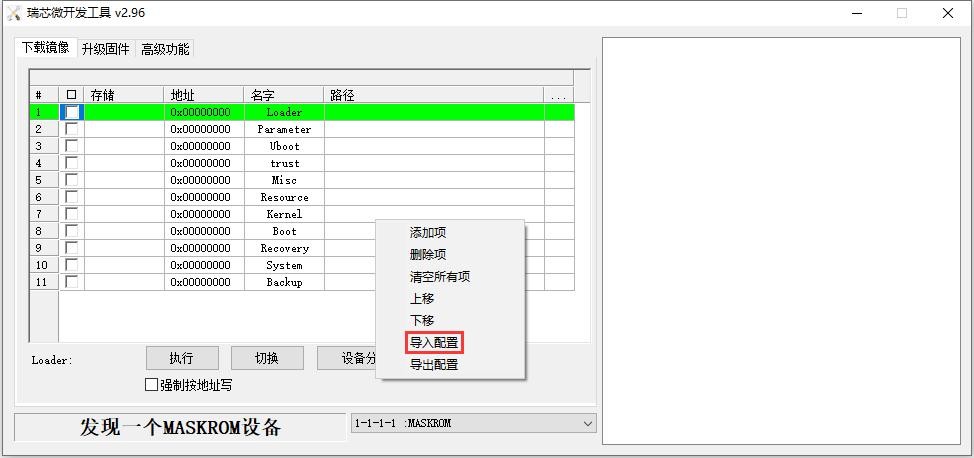
j. 然后选择前面下载的 MiniLoader 文件夹中的 rk3588_linux_tfcard.cfg 配置文件,再点击打开
k. 然后点击确定
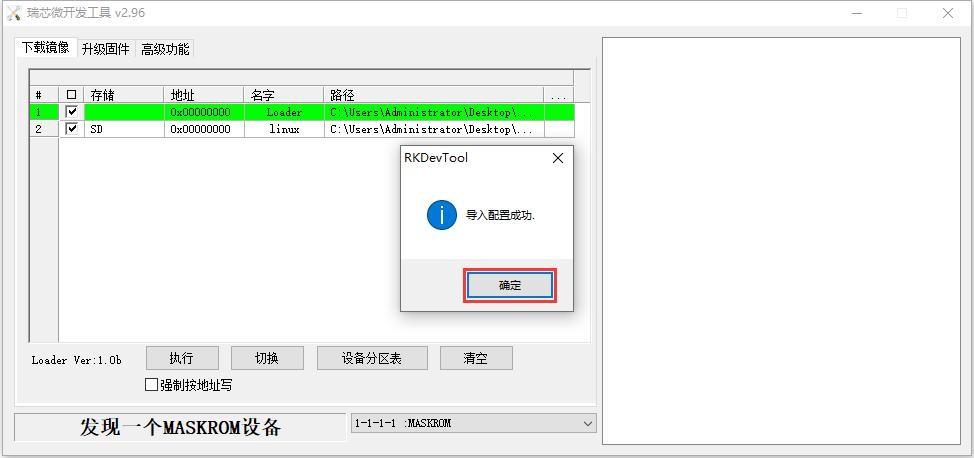
l. 然后点击下图所示的位置
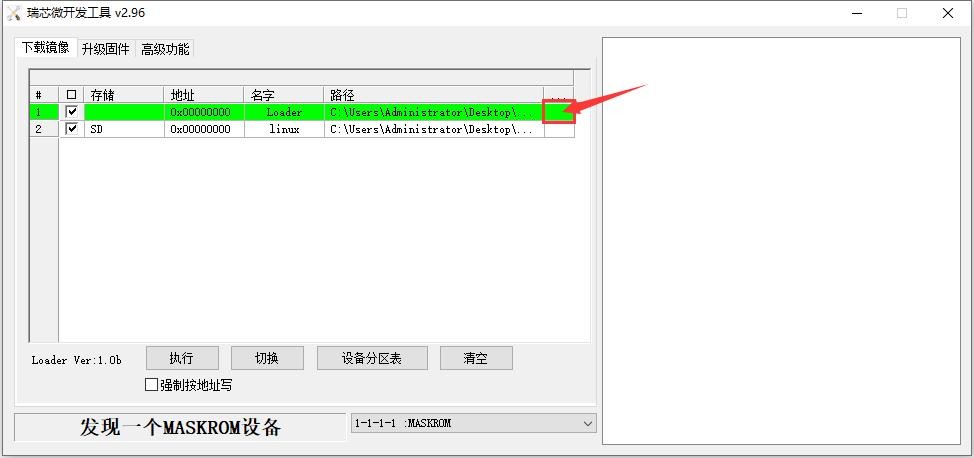
m. 再选择前面下载的 MiniLoader 文件夹中 MiniLoaderAll.bin,再点击打开
n. 然后点击下图所示的位置
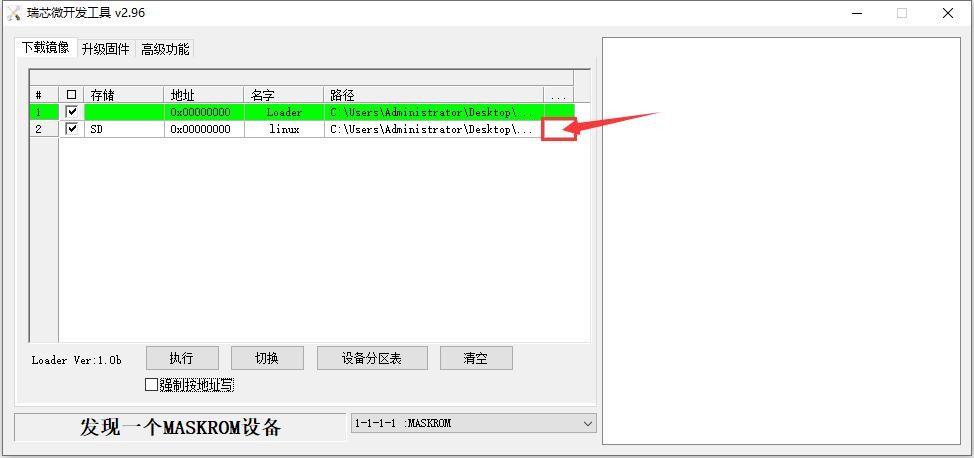
o. 然后选择想要烧录的 linux 镜像的路径,再点击打开
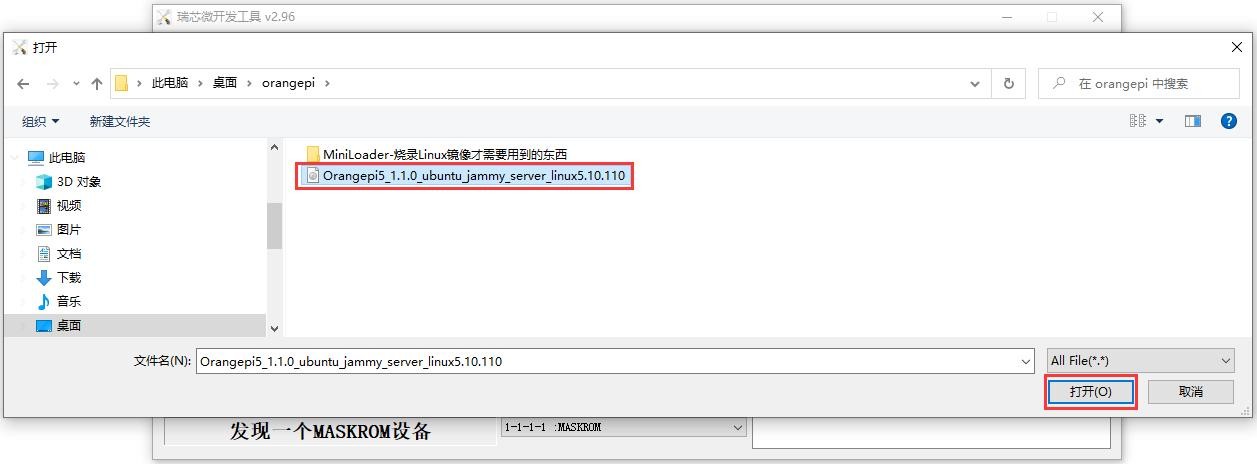
p. 然后请勾选上强制按地址写选项
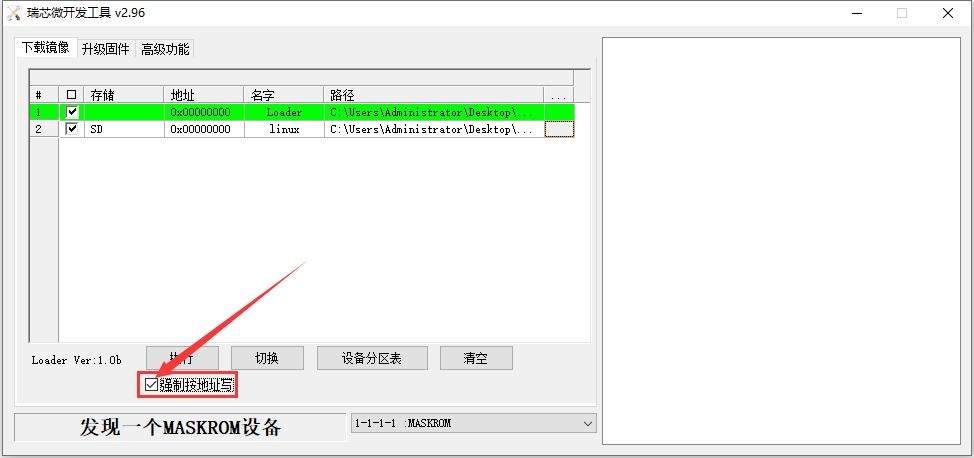
q. 再点击执行按钮就会开始烧录 linux 镜像到开发板的 tf 卡中
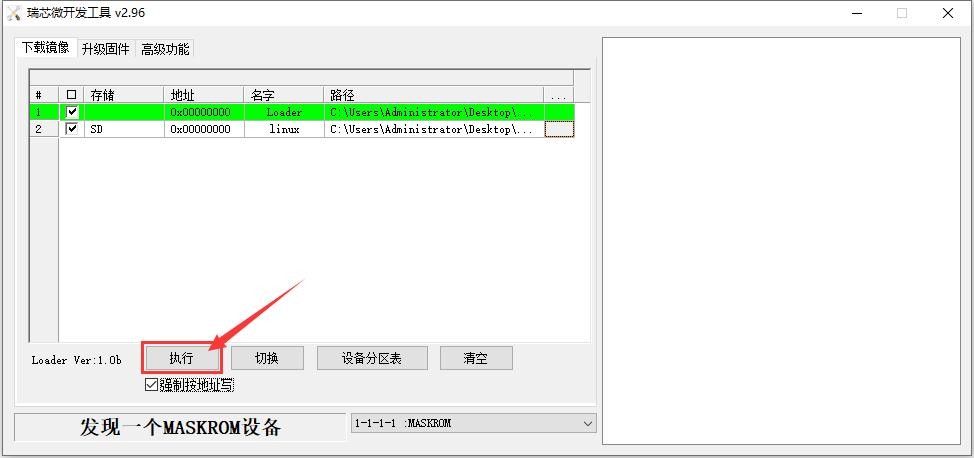
r. linux 镜像烧录完后的显示 log 如下图所示
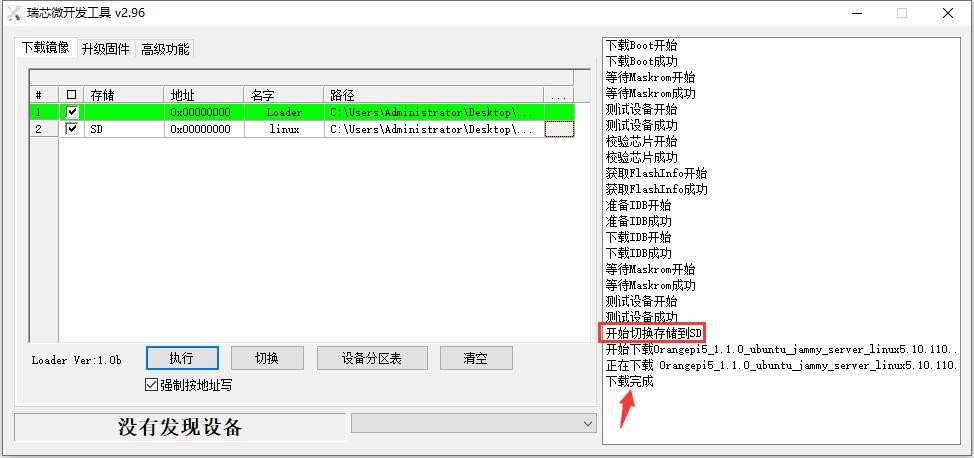
s. 烧录完 linux 镜像到 tf 卡中后,linux 系统会自动启动。
使用 Win32Diskimager 烧录 Linux 镜像的方法
1) 首先准备一张 16GB 或更大容量的 TF 卡,TF 卡的传输速度必须为 class10 级或 class10 级以上,建议使用闪迪等品牌的 TF 卡
2) 然后使用读卡器把 TF 卡插入电脑
3) 接着格式化 TF 卡
a. 可以使用 SD Card Formatter 这个软件格式化 TF 卡,其下载地址为
https://www.sdcard.org/downloads/formatter/eula_windows/SDCardFormatterv5_WinEN.zip
b. 下载完后直接解压安装即可,然后打开软件
c. 如果电脑只插入了 TF 卡,则“Select card”一栏中会显示 TF 卡的盘符,如果电脑插入了多个 USB 存储设备,可以通过下拉框选择 TF 卡对应的盘符
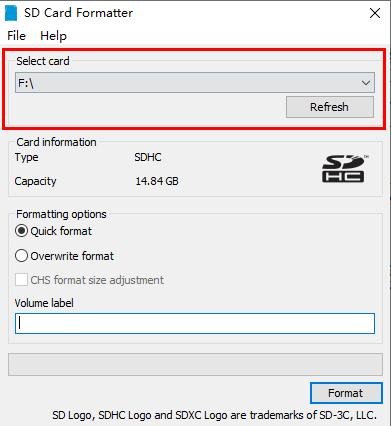
d. 然后点击“Format”,格式化前会弹出一个警告框,选择“是(Y)”后就会开始格式化
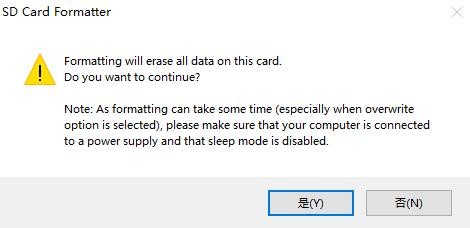
e. 格式化完 TF 卡后会弹出下图所示的信息,点击确定即可
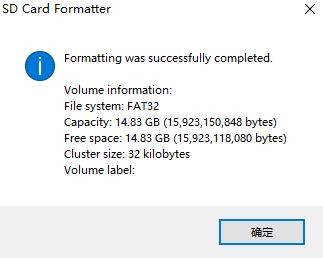
4) 从Orange Pi的资料下载页面下载想要烧录的Linux操作系统镜像文件压缩包, 然后使用解压软件解压,解压后的文件中,以“.img”结尾的文件就是操作系统的镜像文件,大小一般都在 2GB以上
5) 使用 Win32Diskimager 烧录 Linux 镜像到 TF 卡
a. Win32Diskimager 的下载页面为
http://sourceforge.net/projects/win32diskimager/files/Archive/
b. 下载完后直接安装即可,Win32Diskimager 界面如下所示
a)首先选择镜像文件的路径
b)然后确认下 TF 卡的盘符和“设备”一栏中显示的一致
c)最后点击“写入”即可开始烧录
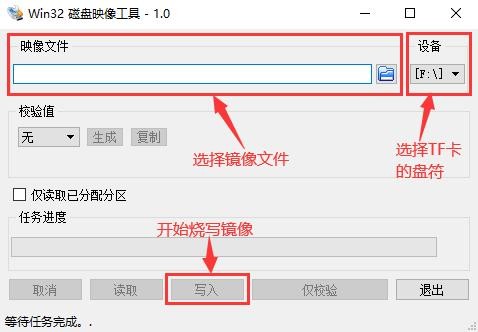
c. 镜像写入完成后,点击“退出”按钮退出即可,然后就可以拔出 TF 卡插到开发板中启动
Linux系统使用说明
已支持的Linux 镜像类型和内核版本
| Linux 镜像类型 | 内核版本 | 服务器版 | 桌面版 |
| Debian 11 - Bullseye | Linux5.10 | 支持 | 支持 |
| Ubuntu 20.04 - Focal | Linux5.10 | 支持 | 支持 |
| Ubuntu 22.04 - Jammy | Linux5.10 | 支持 | 支持 |
板载LED 灯测试说明
1) 开发板上有两个 LED 灯,一个绿灯,一个红灯,所在位置如下图所示:

2) 只要开发板打开了电源,红色的 LED 灯就会常亮,这是由硬件控制的,软件无法关闭。
3) 绿色的 LED 灯在内核启动后会一直闪烁,这是由软件控制的。
4) 设置绿灯亮灭和闪烁的方法如下所示
| 注意,下面的操作请在 root 用户下进行。 |
a. 首先进入绿灯的设置目录
| root@orangepi:~# cd /sys/class/leds/status_led |
b. 设置绿灯停止闪烁的命令如下
| root@orangepi:/sys/class/leds/status_led# echo none > trigger |
c. 设置绿灯常亮的命令如下
| root@orangepi:/sys/class/leds/status_led# echo default-on > trigger |
d. 设置绿灯闪烁的命令如下
| root@orangepi:/sys/class/leds/status_led# echo heartbeat > trigger |
查询 以太网口测试
1) 首先将网线的一端插入开发板的以太网接口,网线的另一端接入路由器,并确保网络是畅通的
2) 系统启动后会通过 DHCP 自动给以太网卡分配 IP 地址,不需要其他任何配置
3) 在开发板的 Linux 系统中查看 IP 地址的命令如下所示
| rangepi@orangepi:~$ ip addr show eth0 2: eth0: <BROADCAST,MULTICAST,UP,LOWER_UP> mtu 1500 qdisc mq state UP group default qlen 1000 |
| 当使用 ifconfig 查看 IP 地址时,如果提示下面的信息,是因为没有加 sudo 导致的,正确的命令是:sudo ifconfig orangepi@orangepi:~$ ifconfig |
| 开发板启动后查看 IP 地址有三种方法: 1. 接 HDMI 显示器,然后登录系统使用 ip addr show eth0 命令查看 IP 地址 另外需要注意的是开发板 DHCP 自动分配 IP 地址是不需要任何设置的。 |
4) 测试网络连通性的命令如下,ping 命令可以通过 Ctrl+C 快捷键来中断运行
| orangepi@orangepi:~$ ping www.baidu.com -I eth0 PING www.a.shifen.com (14.215.177.38) from 192.168.1.12 eth0: 56(84) bytes of data. 64 bytes from 14.215.177.38 (14.215.177.38): icmp_seq=1 ttl=56 time=6.74 ms |
查询 WIFI 连接测试
| 首先请注意 Orange Pi 5 开发板上是没有 WIFI 模块的,需要外接 PCIe 网卡或者 USB 网卡才能使用 WIFI 功能。 外接 PCIe 网卡的使用说明请参考 AP6275P PCIe 网卡的使用方法一小节。外接 USB 网卡的使用说明请参考 USB 无线网卡测试一小节。 |
| 请不要通过修改/etc/network/interfaces 配置文件的方式来连接 WIFI,通过这种方式连接 WIFI 网络使用会有问题。 |
1、服务器版镜像通过命令连接WIFI
| 当开发板没有连接以太网,没有连接 HDMI 显示器,只连接了串口时,推荐使用此小节演示的命令来连接 WIFI 网络。因为 nmtui 在某些串口软件(如 minicom) 中只能显示字符,无法正常显示图形界面。当然,如果开发板连接了以太网或者HDMI 显示屏,也可以使用此小节演示的命令来连接 WIFI 网络的。 |
1) 先登录 linux 系统,有下面三种方式
a. 如果开发板连接了网线,可以通过 ssh 远程登录 linux 系统
b. 如果开发板连接好了调试串口,可以使用串口终端登录 linux 系统
c. 如果连接了开发板到HDMI 显示器,可以通过HDMI 显示的终端登录到linux 系统
2) 首先使用 nmcli dev wifi 命令扫描周围的 WIFI 热点
| orangepi@orangepi:~$ nmcli dev wifi |
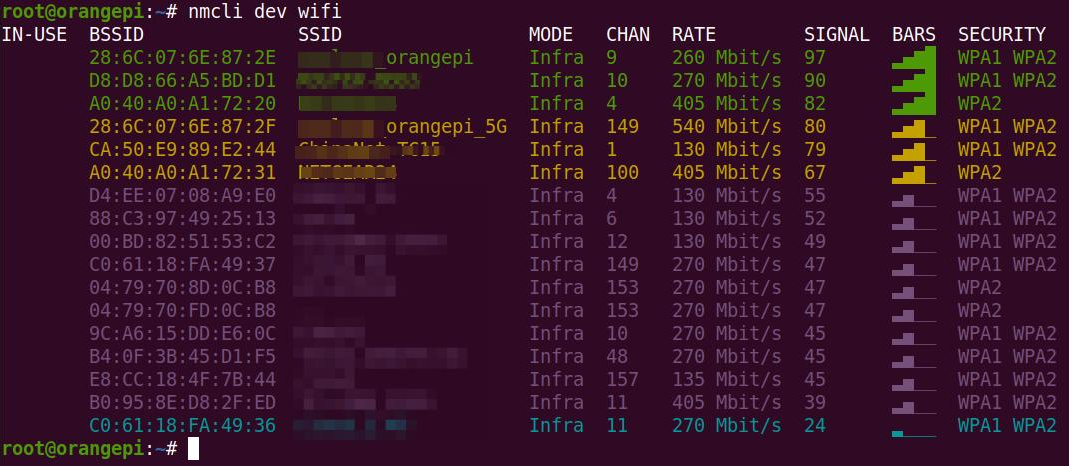
3) 然后使用 nmcli 命令连接扫描到的 WIFI 热点,其中:
a. wifi_name 需要换成想连接的 WIFI 热点的名字
b. wifi_passwd 需要换成想连接的 WIFI 热点的密码
| orangepi@orangepi:~$ nmcli dev wifi connect wifi_name password wifi_passwd Device 'wlan0' successfully activated with 'cf937f88-ca1e-4411-bb50-61f402eef293'. |
4) 通过 ip addr show wlan0 命令可以查看 wifi 的 IP 地址
| orangepi@orangepi:~$ ip addr show wlan0 11: wlan0: <BROADCAST,MULTICAST,UP,LOWER_UP> mtu 1500 qdisc pfifo_fast state UP group default qlen 1000 |
5) 使用 ping 命令可以测试 wifi 网络的连通性,ping 命令可以通过 Ctrl+C 快捷键来中断运行
| orangepi@orangepi:~$ ping www.orangepi.org -I wlan0 PING www.orangepi.org (182.92.236.130) from 192.168.1.49 wlan0: 56(84) bytes of data. |
2、服务器版镜像通过图形化方式连接WIFI
1) 先登录 linux 系统,有下面三种方式
a. 如果开发板连接了网线,可以通过 ssh 远程登录 linux 系统
b. 如果开发板连接好了调试串口,可以使用串口终端登录 linux 系统(串口软件请使用 MobaXterm,使用 minicom 无法显示图形界面)
c. 如果连接了开发板到HDMI 显示器,可以通过HDMI 显示的终端登录到linux 系统
2) 然后在命令行中输入 nmtui 命令打开 wifi 连接的界面
| orangepi@orangepi:~$ nmtui |
3) 输入 nmtui 命令打开的界面如下所示
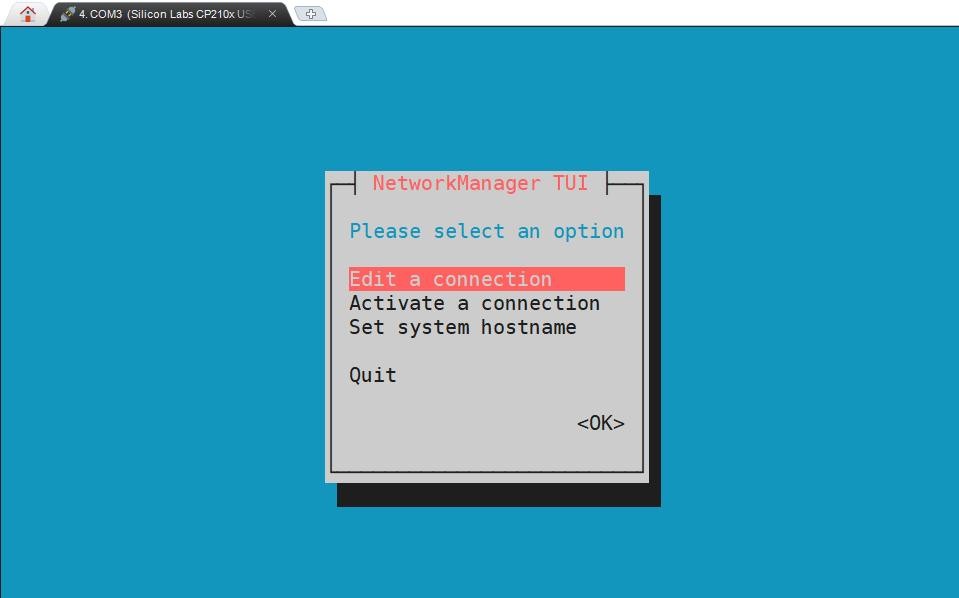
4) 选择 Activate a connect 后回车
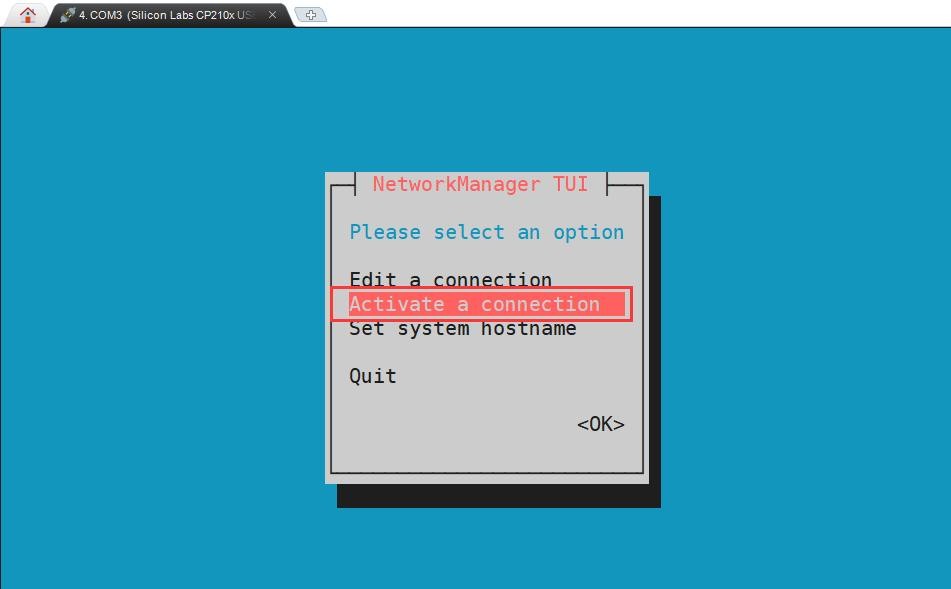
5) 然后就能看到所有搜索到的 WIFI 热点
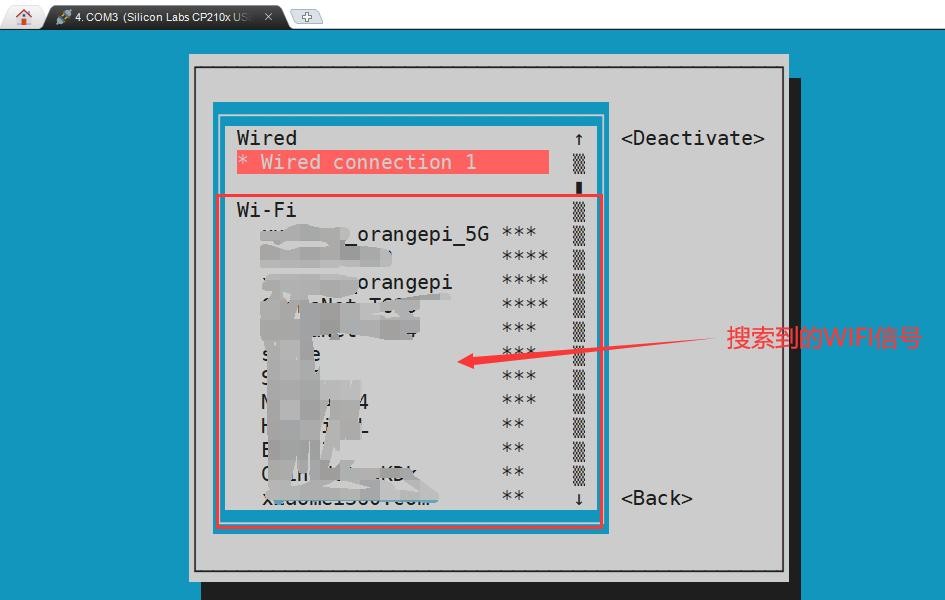
6) 选择想要连接的 WIFI 热点后再使用 Tab 键将光标定位到 Activate 后回车
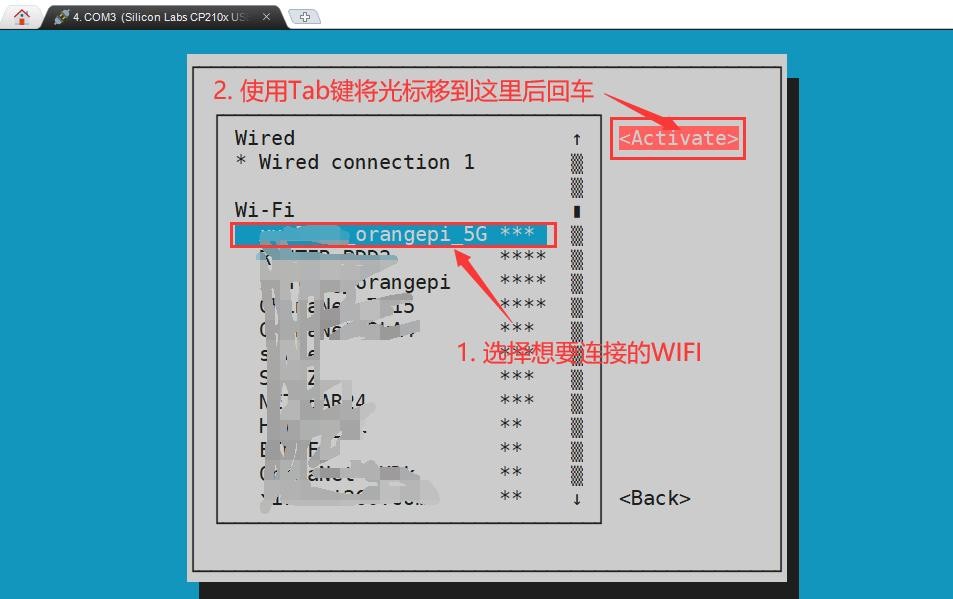
7) 然后会弹出输入密码的对话框,在 Pssword 内输入对应的密码然后回车就会开始连接 WIFI
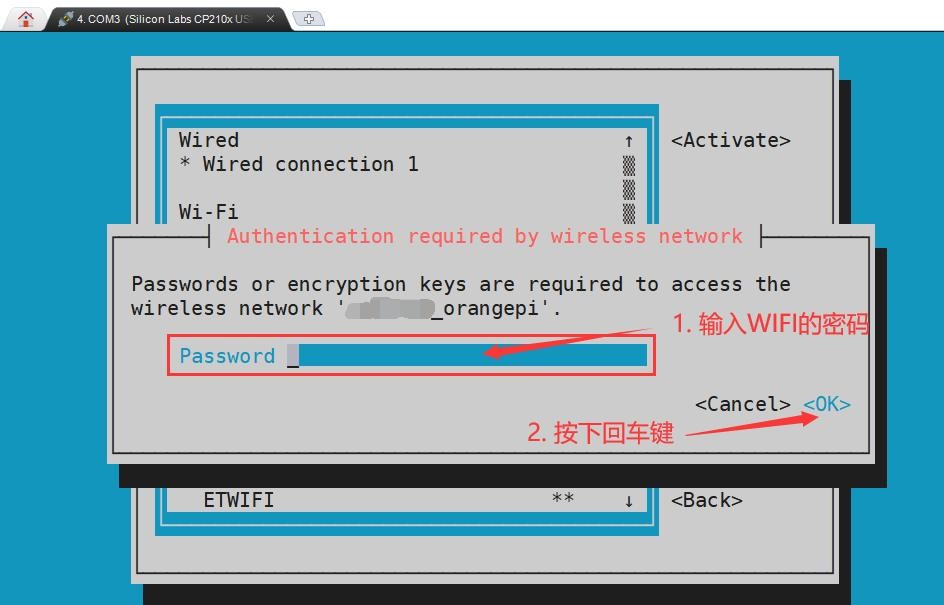
8) WIFI 连接成功后会在已连接的 WIFI 名称前显示一个“*”
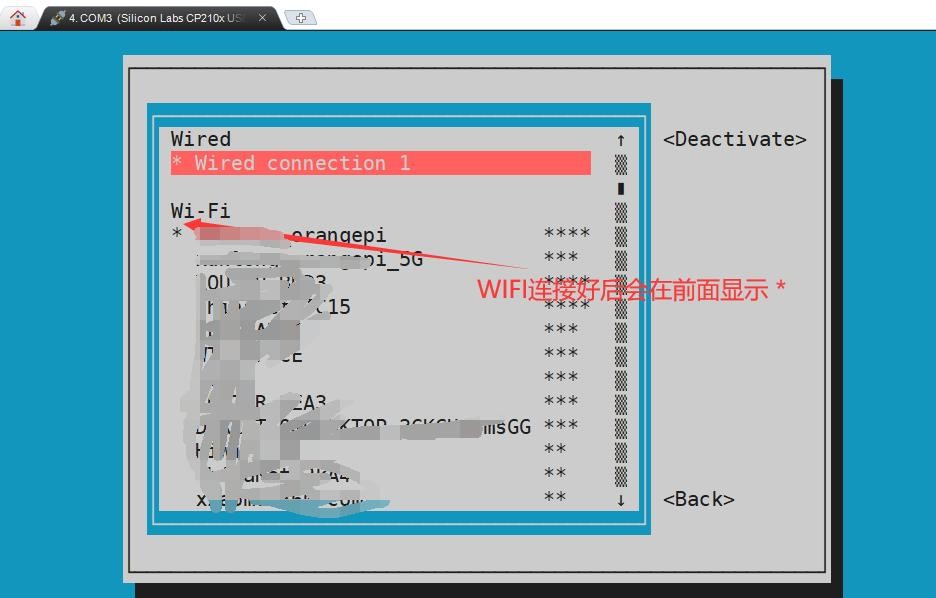
9) 通过 ip addr show wlan0 命令可以查看 wifi 的 IP 地址
| orangepi@orangepi:~$ ip addr show wlan0 11: wlan0: <BROADCAST,MULTICAST,UP,LOWER_UP> mtu 1500 qdisc pfifo_fast state UP group default qlen 1000 |
10) 使用 ping 命令可以测试 wifi 网络的连通性,ping 命令可以通过 Ctrl+C 快捷键来中断运行
| orangepi@orangepi:~$ ip addr show wlan 11: wlan0: <BROADCAST,MULTICAST,UP,LOWER_UP> mtu 1500 qdisc pfifo_fast state UP group default qlen 1000 |
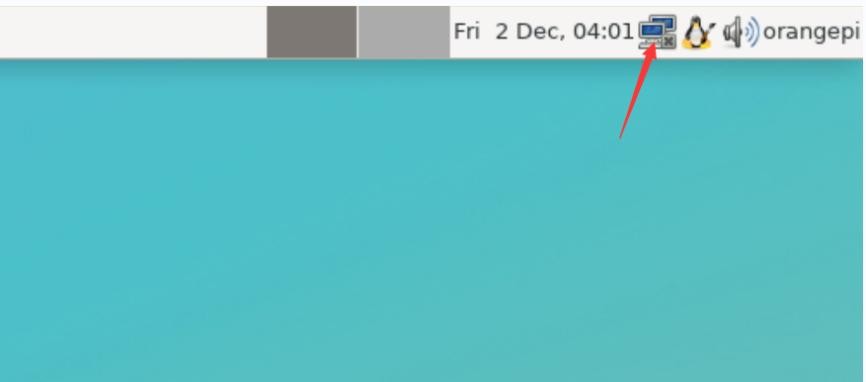
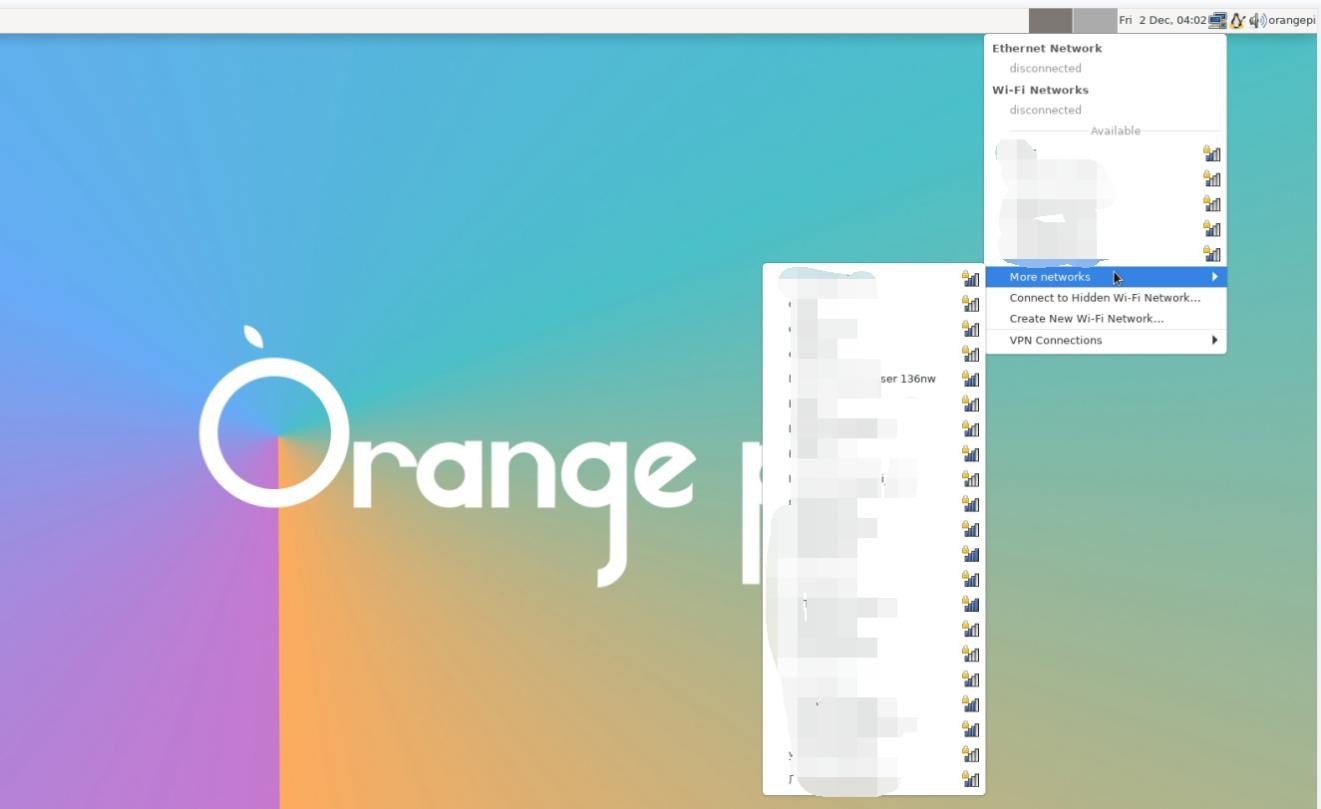
11) 然后输入 WIFI 热点的密码,再点击 Connect 就会开始连接 WIFI
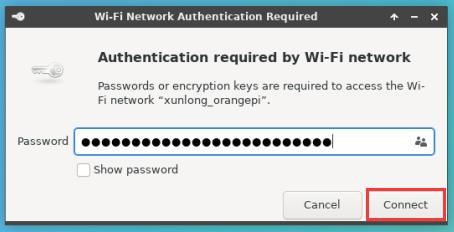
12) 连接好 WIFI 后,可以打开浏览器查看是否能上网,浏览器的入口如下图所示
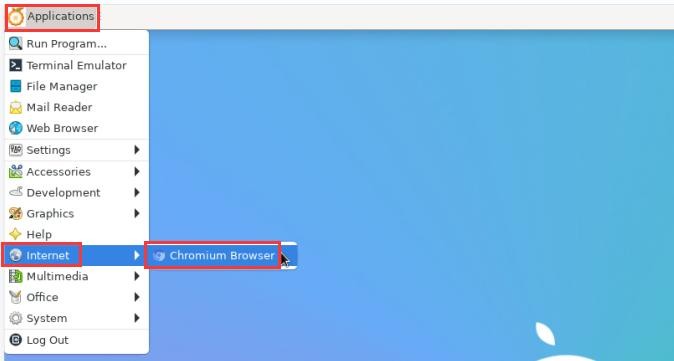
13) 打开浏览器后如果能打开其他网页说明 WIFI 连接正常
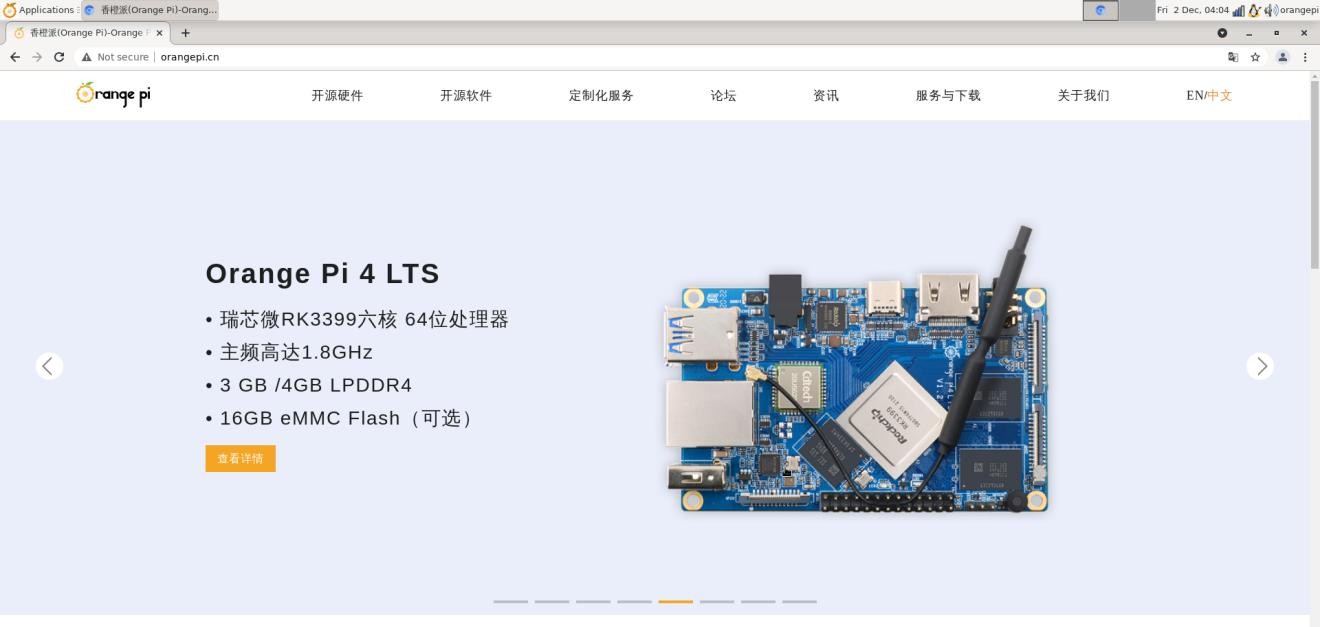
查询 设置静态 IP 地址的方法
1、使用nmtui 命令来设置静态IP 地址
1) 首先运行 nmtui 命令
| orangepi@orangepi:~$ nmtui |
2) 然后选择 Edit a connection 并按下回车键
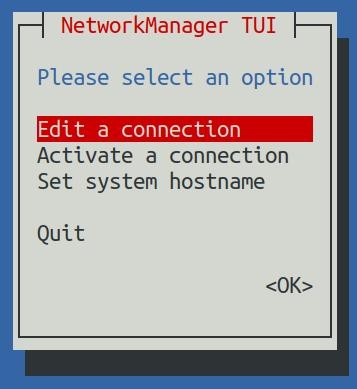
3) 然后选择需要设置静态 IP 地址的网络接口,比如设置 Ethernet 接口的静态 IP 地址选择 Wired connection 1 就可以了
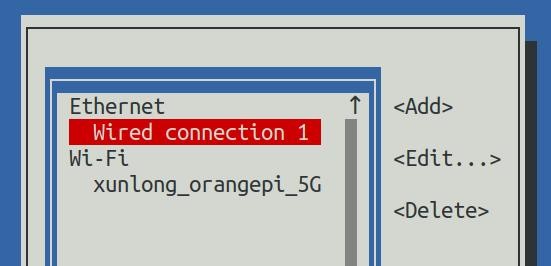
4) 然后通过 Tab 键选择 Edit 并按下回车键
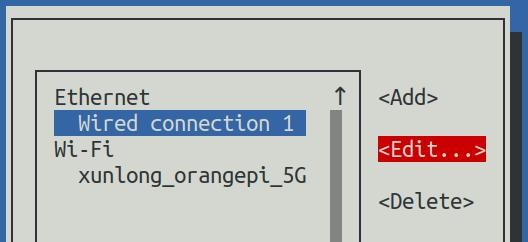
5) 然后通过 Tab 键将光标移动到下图所示的<Automatic>位置进行 IPv4 的配置
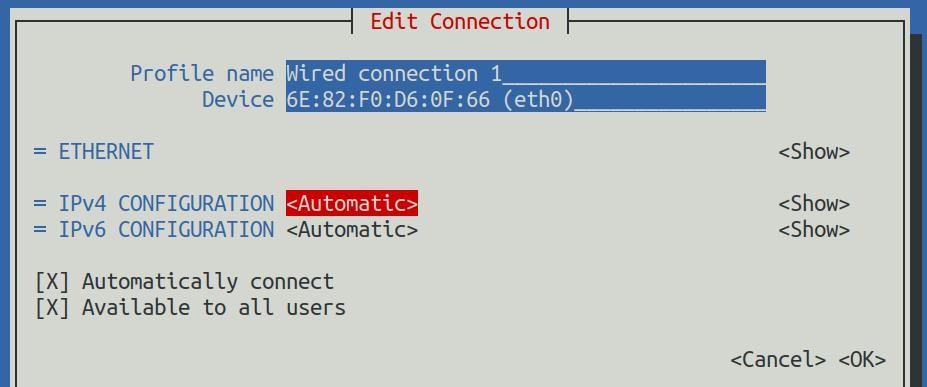
6) 然后回车,通过上下方向键选择 Manual,然后回车确定
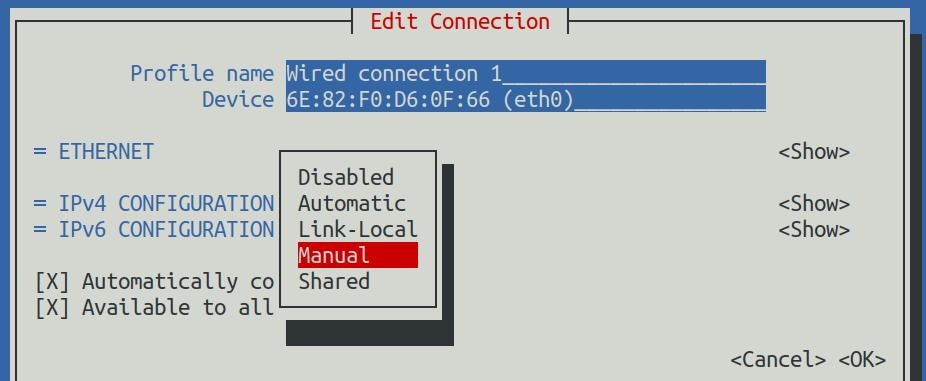
7) 选择完后的显示如下图所示
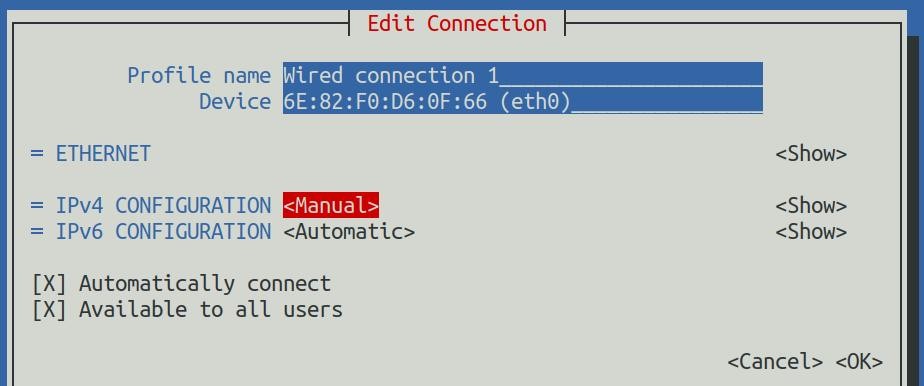
8) 然后通过 Tab 键将光标移动到<Show>
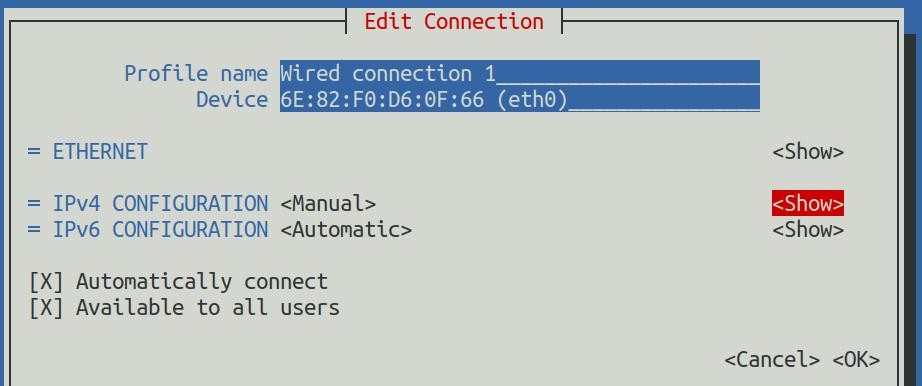
9) 然后回车,回车后会弹出下面的设置界面
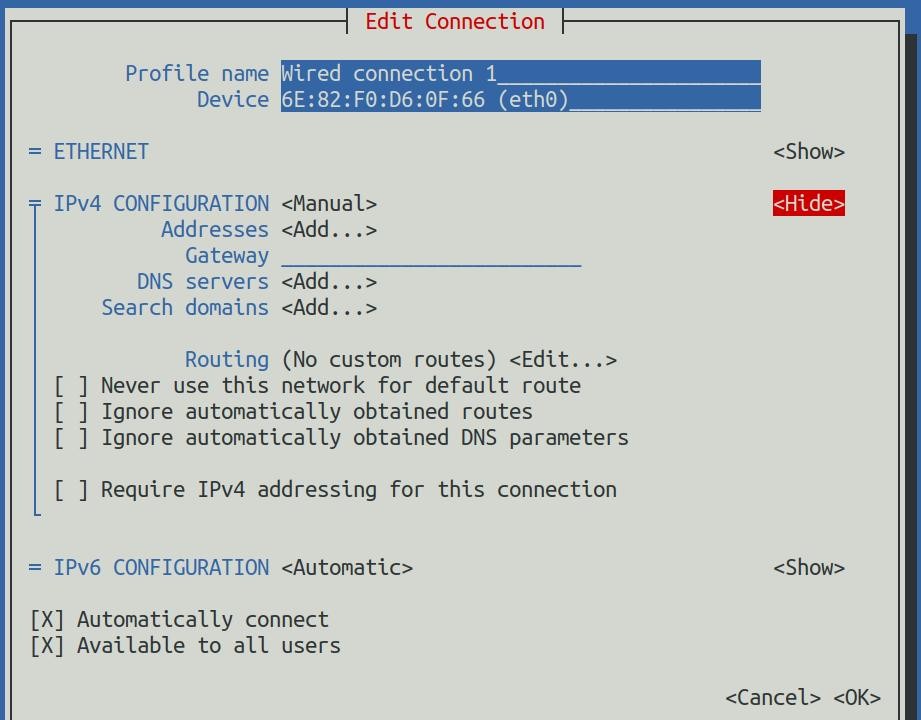
10) 然后就可以在下图所示的位置设置 IP 地址(Addresses)、网关(Gateway)和 DNS 服务器的地址(里面还有很多其他设置选项,请自行探索),请根据自己的具体需求来设置,下图中设置的值只是一个示例
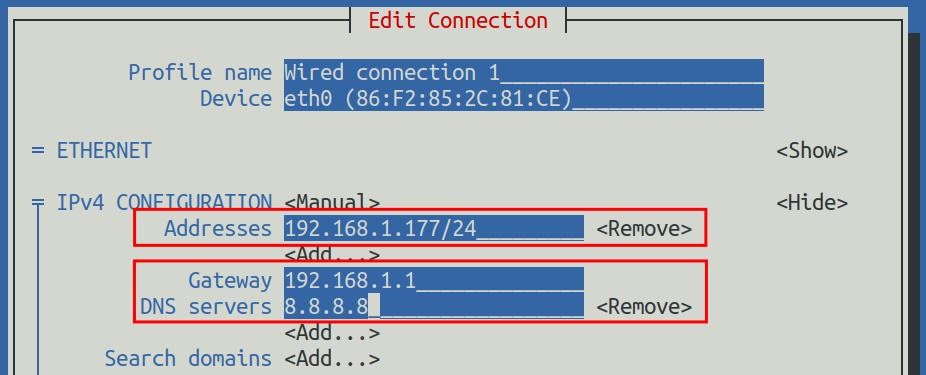
11) 设置完后将光标移动到右下角的<OK>,然后回车确认
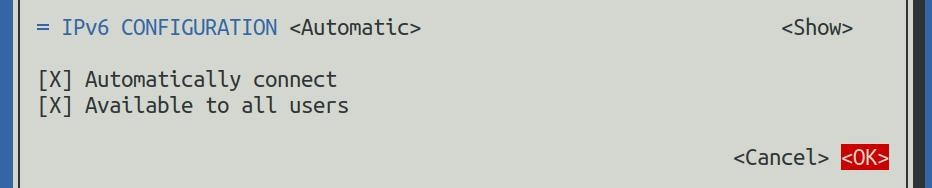
12) 然后点击<Back>回退到上一级选择界面

13) 然后选择 Activate a connection,再将光标移动到<OK>,最后点击回车
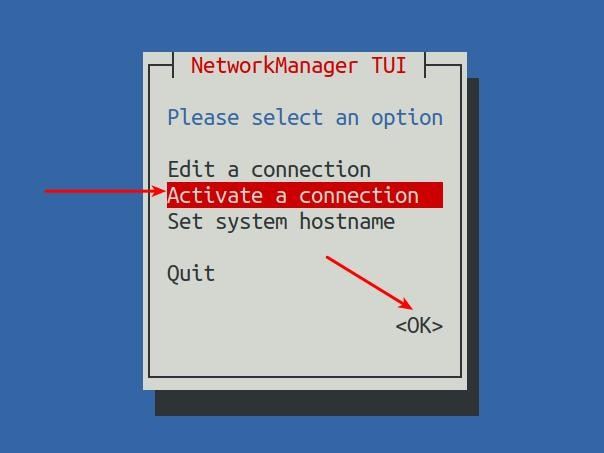
14) 然后选择需要设置的网络接口,比如 Wired connection 1,然后将光标移动到 <Deactivate>,再按下回车键禁用 Wired connection 1
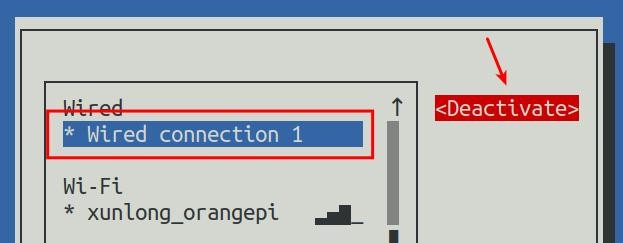
15) 然后请不要移动光标,再按下回车键重新使能 Wired connection 1,这样前面设置的静态 IP 地址就会生效了
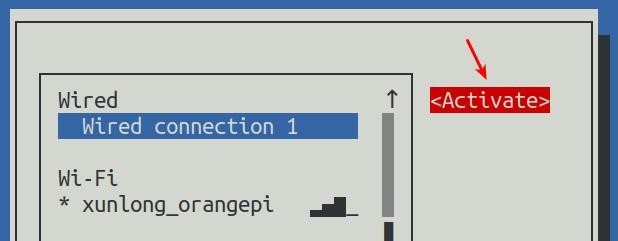
16) 然后通过<Back>和 Quit 按钮就可以退出 nmtui
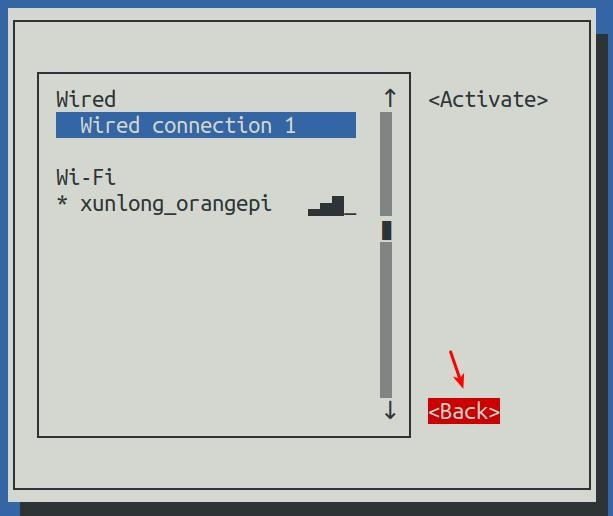
17) 然后通过ip addr show eth0 就能看到网口的IP 地址已经变成前面设置的静态IP地址了
| orangepi@orangepi:~$ ip addr show eth0 3: eth0: <BROADCAST,MULTICAST,UP,LOWER_UP> mtu 1500 qdisc pfifo_fast state UP group default qlen 1000 |
18) 然后就可以测试网络的连通性来检查 IP 地址是否配置 OK 了,ping 命令可以通过 Ctrl+C 快捷键来中断运行
| orangepi@orangepi:~$ ping 192.168.1.47 -I eth0 PING 192.168.1.47 (192.168.1.47) from 192.168.1.188 eth0: 56(84) bytes of data. |
2、使用nmcli 命令来设置静态IP 地址
1) 如果要设置网口的静态 IP 地址,请先将网线插入开发板,如果需要设置 WIFI的静态 IP 地址,请先连接好 WIFI,然后再开始设置静态 IP 地址
2) 然后通过 nmcli con show 命令可以查看网络设备的名字,如下所示
a. orangepi 为 WIFI 网络接口的名字(名字不一定相同)
b. Wired connection 1 为以太网接口的名字
| orangepi@orangepi:~$ nmcli con show |
| NAME | UUID | TYPE | DEVICE |
| orangepi | cfc4f922-ae48-46f1-84e1-2f19e9ec5e2a | wifi | wlan0 |
| Wired connection 1 | 9db058b7-7701-37b8-9411-efc2ae8bfa30 | ethernet | eth0 |
3) 然后输入下面的命令,其中
a. Wired connection 1 表示设置以太网口的静态 IP 地址,如果需要设置WIFI 的静态 IP 地址,请修改为 WIFI 网络接口对应的名字(通过 nmcli con show 命令可以获取到)
b. ipv4.addresses 后面是要设置的静态 IP 地址,可以修改为自己想要设置的值
c. ipv4.gateway 表示网关的地址
| orangepi@orangepi:~$ nmcli con mod "Wired connection 1" \ ipv4.addresses "192.168.1.110" \ |
4) 然后重启 linux 系统
| orangepi@orangepi:~$ sudo reboot |
5) 然后重新进入linux 系统使用 ip addr show eth0 命令就可以看到IP 地址已经设置为想要的值了
| orangepi@orangepi:~$ ip addr show eth0 3: eth0: <BROADCAST,MULTICAST,UP,LOWER_UP> mtu 1500 qdisc pfifo_fast state UP group default qlen 1000 |
查询 AP6275P PCIe 网卡的使用方法
1) 首先需要购买一个下图所示的 AP6275P PCIe 网卡

2) 然后将 AP6275P PCIe 网卡插入开发板的 M.2 接口中并固定好

3) 然后在 linux 系统中打开 AP6275P PCIe 网卡的配置,步骤如下所示:
a. 首先运行下 orangepi-config,普通用户记得加 sudo 权限
| orangepi@orangepi:~$ sudo orangepi-config |
b. 然后选择 System
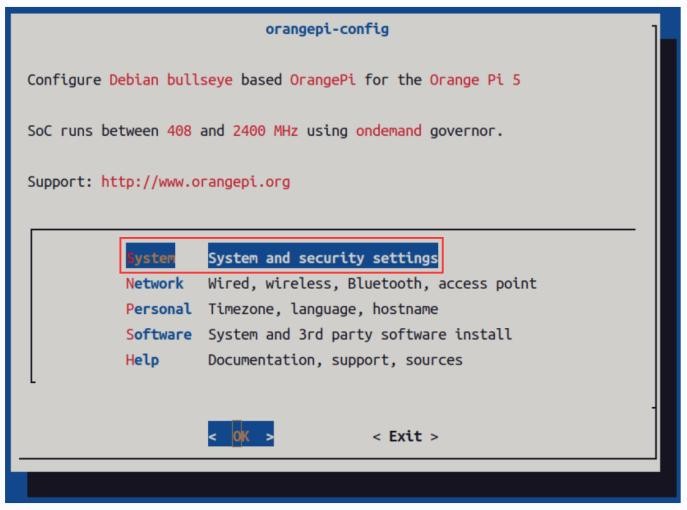
c. 然后选择 Hardware
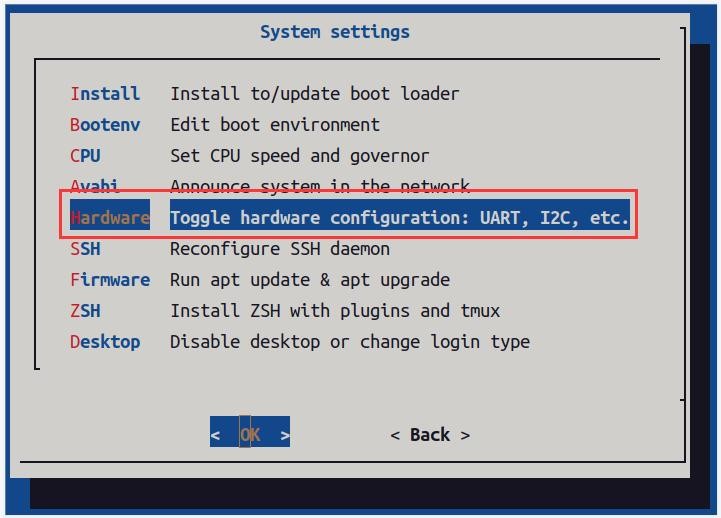
d. 然后使用使用键盘的方向键定位到 wifi-ap6275p,再使用空格选中
| 请不要同时选中 ssd-sata。 |
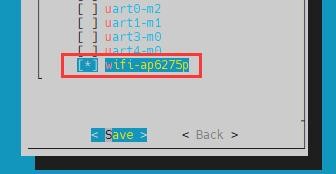
e. 然后选择<Save>保存
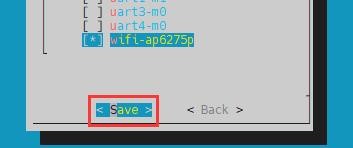
f. 然后选择<Back>
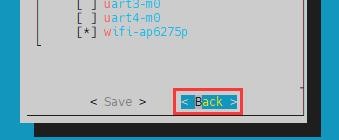
g. 然后选择<Reboot>重启系统使配置生效
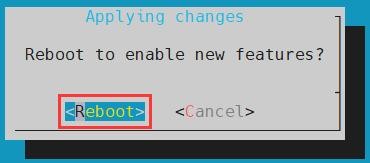
| 上面的设置最终会在/boot/orangepiEnv.txt 中加入 overlays=wifi-ap6275p 这句配置。设置完后可以先检查下。如果不存在这句配置,那么设置就是有问题。 如果觉得使用 orangepi-config 比较麻烦,也可以打开/boot/orangepiEnv.txt,然后加入 overlays=wifi-ap6275p 这句配置也是可以。 |
4) 重启系统后如果一切正常,此时使用下面的命令就能看到 WIFI 和蓝牙的设备节点了
a. 查看 WIFI 设备节点的命令如下所示:
| orangepi@orangepi:~$ ip addr show wlan0 3: wlan0: <NO-CARRIER,BROADCAST,MULTICAST,UP,LOWER_UP> mtu 1500 |
b. 查看蓝牙设备节点的命令如下所示:
| rangepi@orangepi:~$ hciconfig -a hci0: Type: Primary Bus: UART |
5) wifi 的连接和测试方法请参看 WIFI 连接测试一节,这里不再赘述
6) 蓝牙的测试方法请参看蓝牙使用方法一节,这里不再赘述
查询 AP6275P PCIe 网卡通过 create_ap 创建 WIFI 热点的方法
| create_ap是一个帮助快速创建Linux上的WIFI热点的脚本,并且支持bridge和NAT模式,能够自动结合hostapd, dnsmasq和iptables完成WIFI热点的设置,避免了用户进行复杂的配置,github地址如下: |
| 如果使用的是最新的镜像,那么就已经预装了create_ap脚本,可以通过create_ap命令来创建WIFI热点,create_ap的基本命令格式如下所示: create_ap [options] <wifi-interface> [<interface-with-internet>] |
1、create_ap 以 NAT 模式创建 WIFI 热点的方法
1) 输入下面的命令以 NAT 模式创建名称为 orangepi、密码为 orangepi 的 WIFI 热点
| orangepi@orangepi5:~$ sudo create_ap -m nat wlan0 eth0 orangepi orangepi |
2) 如果有下面的信息输出,说明 WIFI 热点创建成功
| orangepi@orangepi5:~$ sudo create_ap -m nat wlan0 eth0 orangepi orangepi Config dir: /tmp/create_ap.wlan0.conf.fPItFUJ2 PID: 3831 |
3) 此时拿出手机,在搜索到的 WIFI 列表中就能找到开发板创建的名为 orangepi的 WIFI 热点,然后可以点击 orangepi连接热点,密码就是上面设置的 orangepi
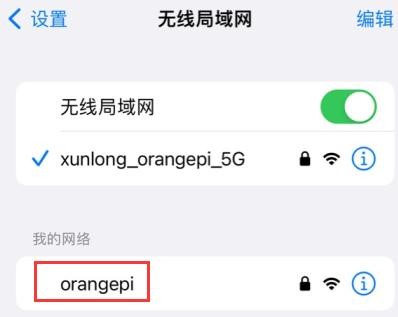
4) 连接成功后的显示如下图所示
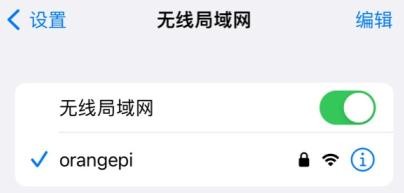
5) 在 NAT 模式下,连接到开发板热点的无线设备是向开发板的 DHCP 服务请求 IP地址的,所以会有两个不同的网段,如这里开发板的 IP 是 192.168.1.X
| orangepi@orangepi5:~$ ifconfig eth0 eth0: flags=4163<UP,BROADCAST,RUNNING,MULTICAST> mtu 1500 |
而开发板的 DHCP 服务默认会给接入热点的设备分配 192.168.12.0/24 的 IP 地址,这时点击已经连接的 WIFI 热点 orangepi,然后就可以看到手机的 IP 地址是192.168.12.X
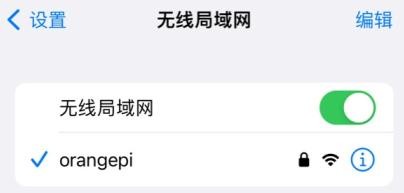
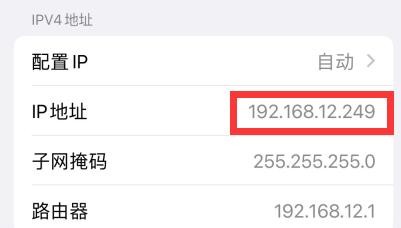
6) 如果想要为接入的设备指定不同的网段,可以通过-g 参数指定,如通过-g 参数指定接入点 AP 的网段为 192.168.2.1
| orangepi@orangepi5:~$ sudo create_ap -m nat wlan0 eth0 orangepi orangepi -g 192.168.2.1 |
此时通过手机连接到热点后,点击已经连接的 WIFI 热点 orangepi,然后可以看到手机的 IP 地址是 192.168.2.X
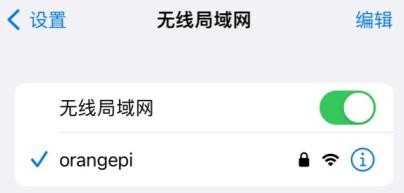
7) 在不指定--freq-band 参数的情况下,默认创建的热点是 2.4G 频段的,如果想要创建 5G 频段的热点可以通过--freq-band 5 参数指定,具体命令如下
| orangepi@orangepi:~$ sudo create_ap -m nat wlan0 eth0 orangepi orangepi --freq-band 5 |
8) 如果需要隐藏 SSID,可以指定--hidden 参数,具体命令如下
| orangepi@orangepi:~$ sudo create_ap -m nat wlan0 eth0 orangepi orangepi --hidden |
此时手机是搜索不到 WIFI 热点的,需要手动指定 WIFI 热点名称,并输入密码来连接 WIFI 热点
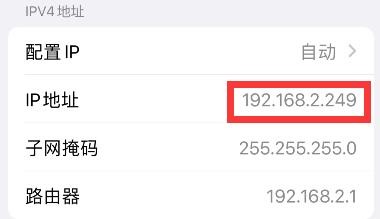
2、create_ap 以 bridge 模式创建WIFI 热点的方法
1) 输入下面的命令以 bridge 模式创建名称为 orangepi、密码为 orangepi 的 WIFI热点
| orangepi@orangepi:~$ sudo create_ap -m bridge wlan0 eth0 orangepi orangepi |
2) 如果有下面的信息输出,说明 WIFI 热点创建成功
| orangepi@orangepi:~$ sudo create_ap -m bridge wlan0 eth0 orangepi orangepi [sudo] password for orangepi: |
3) 此时拿出手机,在搜索到的 WIFI 列表中就能找到开发板创建的名为 orangepi的 WIFI 热点,然后可以点击 orangepi 连接热点,密码就是上面设置的 orangepi
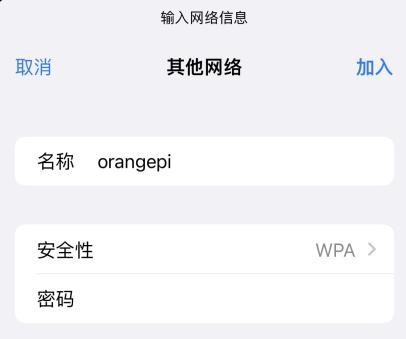
4) 然后重启 linux 系统
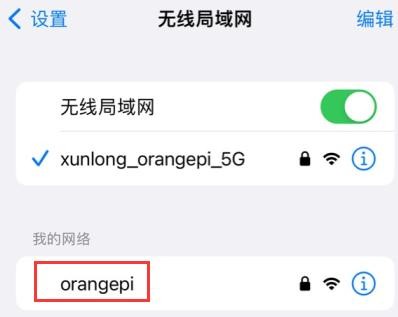
5) 在 bridge 模式下,连接到开发板热点的无线设备也是向主路由(开发板连接的路由器)的 DHCP 服务请求 IP 地址的,如这里开发板的 IP 是 192.168.1.X
| orangepi@orangepi:~$ ifconfig eth0 eth0: flags=4163<UP,BROADCAST,RUNNING,MULTICAST> mtu 1500 |
而接入 WIFI 热点的设备的 IP 也是由主路由分配的,所以连接 WIFI 热点的手机和开发板处于相同的网段,这时点击已经连接的 WIFI 热点 orangepi,然后就可以看到手机的 IP 地址也是 192.168.1.X
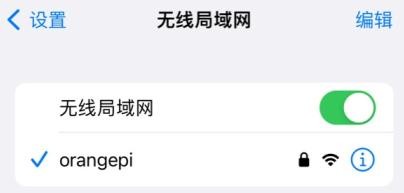
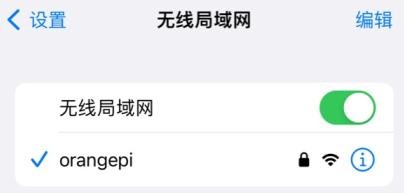
6) 在不指定--freq-band 参数的情况下,默认创建的热点是 2.4G 频段的,如果想要创建 5G 频段的热点可以通过--freq-band 5 参数指定,具体命令如下
| orangepi@orangepi:~$ sudo create_ap -m bridge wlan0 eth0 orangepi orangepi --freq-band 5 |
7) 如果需要隐藏 SSID,可以指定--hidden 参数,具体命令如下
| orangepi@orangepi:~$ sudo create_ap -m bridge wlan0 eth0 orangepi orangepi --hidden |
此时手机是搜索不到 WIFI 热点的,需要手动指定 WIFI 热点名称,并输入密码来连接 WIFI 热点
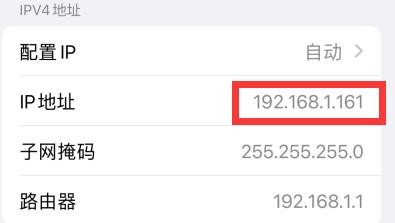
查询 HDMI 显示测试
1) 使用 HDMI 转 HDMI 线连接 Orange Pi 开发板和 HDMI 显示器
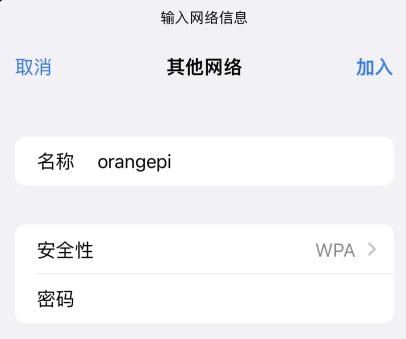
2) 启动 linux 系统后如果 HDMI 显示器有图像输出说明 HDMI 接口使用正常
| 注意,很多笔记本电脑虽然带有 HDMI 接口,但是笔记本的 HDMI 接口一般只有输出功能,并没有 HDMI in 的功能,也就是说并不能将其他设备的 HDMI 输出显示到笔记本的屏幕上。 当想把开发板的 HDMI 接到笔记本电脑 HDMI 接口时,请先确认清楚您的笔记本是支持 HDMI in 的功能。 |
| 当 HDMI 没有显示的时候,请先检查下 HDMI 线有没有插紧,确认接线没问题后,可以换一个不同的屏幕试下有没有显示。 |
查询 HDMI 转 VGA 显示测试
1) 首先需要准备下面的配件
a. HDMI 转 VGA 转换器

b. 一根 VGA 线

c. 一个支持 VGA 接口的显示器或者电视
2) HDMI 转 VGA 显示测试如下所示

| 使用 HDMI 转 VGA 显示时,开发板以及开发板的 Linux 系统是不需要做任何设置的,只需要开发板 HDMI 接口能正常显示就可以了。所以如果测试有问题,请检查 HDMI 转 VGA 转换器、VGA 线以及显示器是否有问题。 |